Article Number: 000134997
Utilizzo della funzione di cancellazione dei dati del BIOS Dell per i sistemi OptiPlex, Precision e Latitude
Summary: Questo articolo fornisce informazioni sull'utilizzo della funzione di cancellazione dei dati del BIOS Dell per determinati sistemi OptiPlex, Precision e Latitude prodotti dopo il mese di novembre 2015. ...
Article Content
Instructions
Cancellazione dati
La cancellazione dei dati è una nuova funzionalità aggiunta alle generazioni più recenti di sistemi Dell di classe business. Data Wipe consente la cancellazione di tutti i dispositivi di storage interni nel sistema utilizzando un'unica funzione BIOS integrata nel sistema. Il processo di cancellazione dei dati eliminerà tutti i dati da tutte le unità SerialATA (SATA) interne sul sistema e i dati non saranno ripristinabili.
A seconda delle dimensioni e del tipo di dispositivi di storage, questo processo può richiedere diverse ore.
Una volta avviato il processo di cancellazione dei dati, tutti i dati sul sistema non saranno ripristinabili. Se il processo viene interrotto durante il processo di cancellazione dei dati, il sistema operativo e i dati risulteranno danneggiati e irrecuperabili.
Processo di cancellazione dei dati
Il processo di cancellazione dei dati viene avviato nel BIOS di sistema.
- Avviare il BIOS di sistema premendo il tasto F2 nella schermata iniziale di Dell durante l'avvio del sistema.
- Una volta entrati nel BIOS, selezionare l'opzione Maintenance, quindi l'opzione Data Wipe nel riquadro sinistro del BIOS utilizzando il mouse o i tasti freccia sulla tastiera (Figura 1).
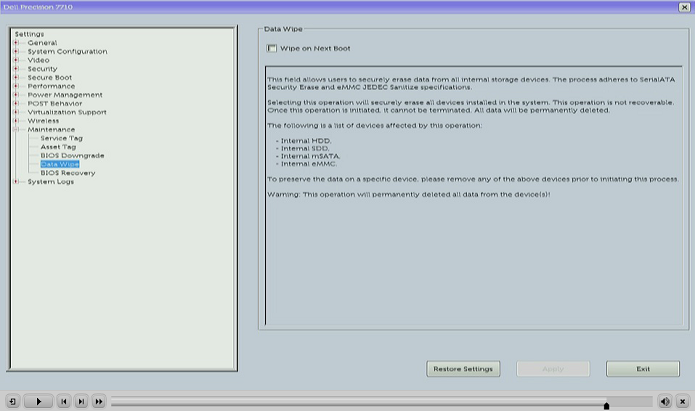
Figura 1. Selezionare Maintenance e quindi l'opzione Data Wipe nel BIOS - Selezionare quindi l'opzione Wipe on Next Boot nel riquadro di destra. In questo modo verrà generato un pop-up di avviso che spiega cosa accadrà e conferma che si desidera continuare con l'operazione di cancellazione (Figura 2).
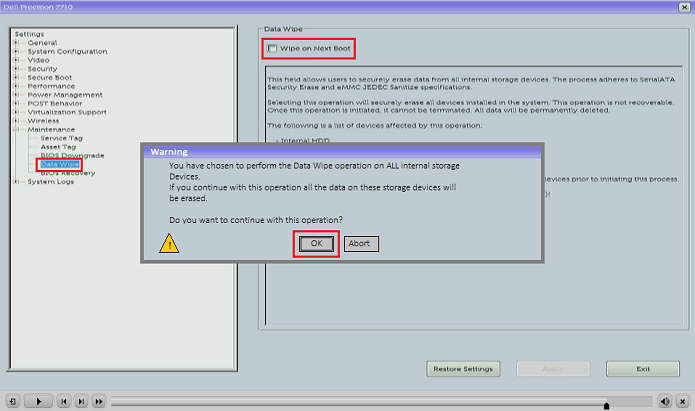
Figura 2. Selezionare Wipe on Next Boot e confermare la selezione sul messaggio di avvertenza visualizzato selezionando OK - Viene visualizzato un secondo pop-up per la conferma finale dell'operazione di cancellazione dei dati. La risposta predefinita a questo pop-up consiste nell'annullare il processo, cliccare su NO se si desidera continuare con l'operazione Data Wipe (Figura 3), quindi cliccare su Exit per uscire dalle impostazioni del BIOS.
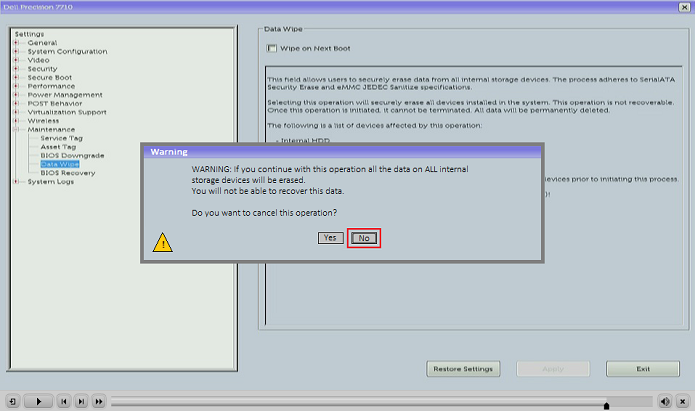
Figura 3. Selezionare NO nella seconda schermata di conferma visualizzata per continuare il processo di cancellazione dei dati. - Il sistema verrà riavviato e verrà visualizzata una schermata Dell Security Manager per la conferma FINALE dell'operazione di cancellazione dei dati. A questo punto è ancora possibile annullare l'operazione e la scelta predefinita sarà Annulla. È necessario selezionare manualmente Continue per continuare il processo di cancellazione dei dati (Figura 4).
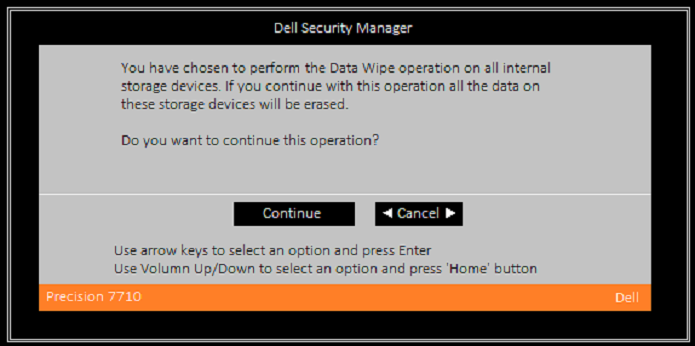
Figura 4. Selezionare Continua per procedere con il processo di cancellazione dei dati - Se si decide di annullare, verrà visualizzata la schermata seguente (Figura 5):
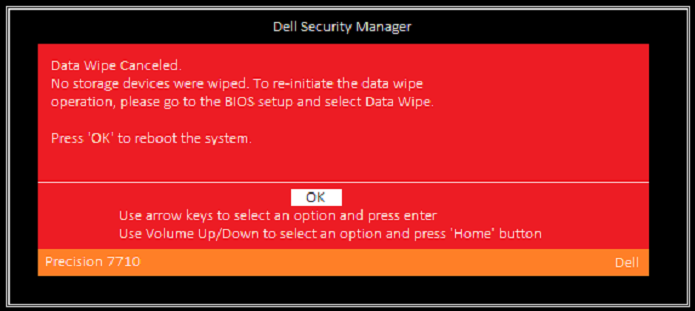
Figura 5. Cliccare su OK nel messaggio visualizzato se si desidera annullare completamente il processo di cancellazione dei dati - Se si decide di continuare, verrà visualizzata la schermata di avanzamento. Questo processo può richiedere diverse ore a seconda del numero e delle dimensioni dei dispositivi di storage SerialATA collegati (Figura 6).
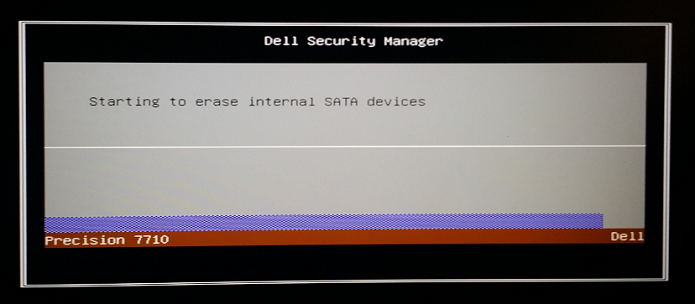
Figura 6. Se si sceglie di continuare con la cancellazione dei dati, viene visualizzata la schermata del processo - Al termine, verrà visualizzata questa schermata. Al riavvio del sistema, non verrà rilevato alcun sistema operativo e sarà necessario reinstallare il sistema operativo e tutti i driver e le applicazioni (Figura 7).
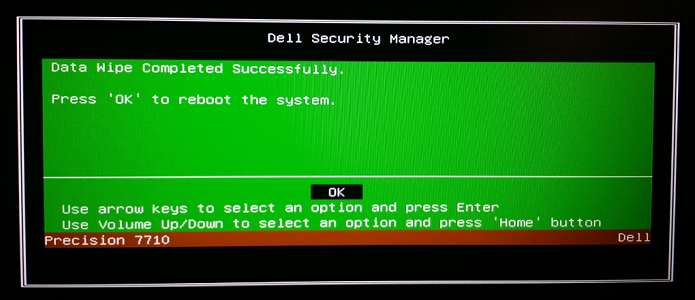
Figura 7. Cliccare su OK per riavviare il computer una volta completato il processo di cancellazione dei dati
Additional Information
Articoli consigliati
Di seguito sono riportati alcuni articoli consigliati correlati a questo argomento che potrebbero essere di interesse per l'utente.
Article Properties
Affected Product
Last Published Date
23 Apr 2024
Version
6
Article Type
How To